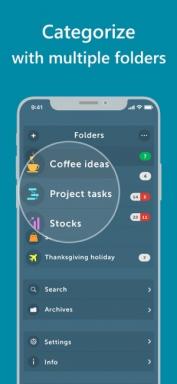Telefonunuza kablosuz kulaklık nasıl bağlanır
Miscellanea / / July 24, 2023
Android ve iPhone için adım adım talimatların yanı sıra önemli ayrıntılar ve faydalı ipuçları.
bilmek önemli olan
Tasarımdan bağımsız olarak tüm Bluetooth kulaklıklar akıllı telefonlara aynı şekilde bağlanır (TWS, kablolu, faturalar) ve üretici (Sony, JBL, Apple, Huawei, Xiaomi vb.) ve ayrıca telefondaki işletim sistemi (Android, iOS). Prosedür evrenseldir ve küçük ayrıntılar dışında tamamen aynıdır.
Apple kulaklıklar biraz ayrı duruyor. İçlerindeki bağlantı, diğer modellerden biraz daha kolay uygulanır. Ayrıca, kullanırken AirPod'lar Android akıllı telefonlarda şarjı görüntüleme, hareketleri seçme ve saydamlık modlarını değiştirme gibi bazı özellikler kullanılamayacaktır. Ancak, bu birkaç numara ile düzeltilebilir.
Okuyucuların rahatlığı için, kulaklıkları koşullu olarak "herhangi bir kablosuz" ve AirPod'lara ayıracağız ve ardından her kategoriyi bir Android akıllı telefon kullanıcısı ve iPhone sahipleri açısından ele alacağız.
Kablosuz kulaklıklar bir Android akıllı telefona nasıl bağlanır
Aşağıdakilerden birini yaparak kulaklığınızı eşleştirme moduna alın:
- onları kasadan çıkarmanız yeterlidir;
- kasanın üzerinde bir düğme varsa, bir süre basılı tutun;
- kulaklıkların üzerinde düğmeler varsa, birkaç saniye basılı tutun.
Kulaklığın arama moduna geçtiğinin teyidi, yanıp sönen veya renk değiştiren bir gösterge veya sesli bir sinyal olacaktır.
"Ayarlar" → Bluetooth'u açın ve modülün açık olduğundan emin olun. "Cihaz ekle" yi tıklayın ve bulunanlar listesinden ihtiyacınız olanı seçin.
Günlüğe erişime izin vererek "Ekle"ye dokunun ve kulaklıklar, Bluetooth ayarlarında eşleştirilmiş cihazlar listesinde görünecektir. Her şey hazır.
Kulaklıkları kapatmak için, onları kasada saklamanız yeterlidir. Ayrıca akıllı telefonunuzdaki ayarlardan bağlantılarını kesebilir veya körde Bluetooth modülünü tamamen kapatabilirsiniz.
Bir dahaki sefere yukarıdakilerin hepsini yapmanıza gerek kalmayacak - kulaklıklar, kutudan çıkarıldıktan hemen sonra veya baş üstü ve kablolu modellerde etkinleştirme düğmesine basıldıktan hemen sonra bağlanacaktır. Herhangi bir nedenle bu olmazsa, Bluetooth ayarlarını açın ve eşleştirilmiş cihazlar listesinde kulaklıklara dokunun.
Kablosuz Kulaklıkları iPhone'a Bağlama
Aksesuarı kutusundan çıkararak ve LED göstergesi yanana, rengi değişene veya ses sinyali değişene kadar kılıf veya kulaklık üzerindeki düğmeye birkaç saniye basarak arama moduna geçirin.
Akıllı telefonunuzda Ayarlar → Bluetooth'u açın ve devre dışıysa açın.
iPhone'unuz otomatik olarak tarayacak ve kulaklığınız Diğer Aygıtlar altında görünecektir. Onlara dokunun ve ardından eşleştirme işleminin sonu anlamına gelen "Cihazlarım" bloğuna taşınacaklar. Bitti, kullanabilirsiniz.
dinlediğinde müzik, TWS kulaklıkları kılıfına yerleştirin, kablolu veya kulak üstü modellerde kapatma düğmesine basın. Ayarlarda "Cihazlarım" bölümünden kulaklığa dokunarak da kapatabilirsiniz. Başka kablosuz araçlar kullanmıyorsanız, Bluetooth modülünü tamamen devre dışı bırakmayı deneyin - bu, kulaklıkların bağlantısını otomatik olarak kesecektir.
Bir dahaki sefere iPhone üzerinde Bluetooth modülü aktifken TWS cihazını kılıfından çıkarmanız veya butona kısa bir süre basarak baş üstü veya kablolu modelleri açmanız yeterli olacaktır. Aniden otomatik etkinleştirme gelmezse, "Ayarlar" → Bluetooth'u açın ve "Cihazlarım" listesinde aksesuarın adına dokunun.
AirPod'ları iPhone'a Bağlama
AirPods kasasının kapağını açın ve çıkarmadan kilidi açılmış iPhone'a getirin.
Ekranda beliren animasyonda "Bağlan"a tıklayın. Kulaklıklar daha önce başka bir iPhone ile kullanılmışsa ve "Sizin AirPod'larınız Değil" yazısını görüyorsanız, kasanın üzerindeki düğmeyi basılı tutun ve sıfırlamak için yaklaşık 10 saniye basılı tutun.
İsterseniz siri bildirimleri okuyun, "Çağrıları ve bildirimleri duyurun" kutusuna dokunun (işlev uygun düğme tıklanarak yapılandırılabilir). Değilse, pencereyi kapatın. AirPods kullanıma hazırdır ve Apple Kimliğinizle ilişkili herhangi bir Apple cihazından erişilebilir.
Kulaklıkları kutuya koyduğunuzda otomatik olarak kapanacaktır. Ve aynı şekilde kasa kapağı açıldığında kendi aralarında bağlantı kuracaklardır.
AirPod'ları Android Akıllı Telefona Nasıl Bağlarsınız?
LED beyaz renkte yanıp sönene kadar AirPods kasasındaki düğmeye 3 saniye basın.
"Ayarlar" → Bluetooth'u açın ve aktif değilse modülü açın. Otomatik bulunan araçlar listesinden kulaklığınızı seçin veya önce aramak için "Cihaz Ekle"yi tıklayın.
Günlüğün kullanımına izin verin ve Ekle'ye dokunarak bağlantıyı onaylayın. AirPods, eşleştirilmiş cihazlar listesinde görünecek ve kullanıma hazır olacaktır.
Kulaklıkları kapatmak için bir kılıf içinde saklayın, ayarlarda Bluetooth cihazları listesindeki ada dokunun veya bildirim gölgesinde Bluetooth'u devre dışı bırakın.
Ayrıca, akıllı telefonda Bluetooth'un etkin olması koşuluyla, kılıf açıldığında AirPods otomatik olarak bağlanacaktır.
AirPods, Android'de her zamanki gibi çalışacak kablosuz kulaklık: Müzik dinleyebilir, parça değiştirebilir ve duraklatabilir, gürültü azaltma özelliğini kullanabilirsiniz. Ancak bağlantı animasyonları, hareket ayarlarını değiştirme, saydamlık modlarını seçme ve kulak sensörleri kullanılamaz.
Hareketleri yeniden yapılandırmak için şu numarayı kullanın: AirPod'ları herhangi bir iPhone'a bağlayın ve istediğiniz eylemleri ayarlayın - bunlar kaydedilecek ve Android'de de çalışacak.
adresinden üçüncü taraf AirPods uygulamalarından birini yüklerseniz Google OyunAsistan Tetikleyici gibi, kasayı açtığınızda, şarj seviyesinin olduğu bir pencere görünecektir. Yardımcı program ayrıca hareketleri seçmenize ve kullanım kolaylığını artıran bazı ayarlar yapmanıza olanak tanır.
DotArrow Inc.
Fiyat: Ücretsiz

İndirmek
Fiyat: Ücretsiz
Bazen çok sessiz bir problemle karşılaşabilirsiniz. ses AirPods'ta. Bunu düzeltmek için "Ayarlar" → "Telefon hakkında" → gidin ve "Derleme numarası"na 10 kez dokunun. Ardından "Sistem" bölümüne dönün ve beliren "Geliştiriciler İçin" öğesinde "Mutlak ses seviyesini devre dışı bırak" geçiş anahtarını etkinleştirin.
Ayrıca oku📱🎧🎮
- Kablosuz kulaklıklar TV'ye nasıl bağlanır
- Gamepad PC'ye nasıl bağlanır
- Taşınabilir bir hoparlörü telefonunuza nasıl bağlayabilirsiniz?
- Kablolu ve kablosuz kulaklıkları bilgisayarınıza nasıl bağlayabilirsiniz?
- İnterneti telefonunuzdan Android veya iOS'a nasıl dağıtabilirsiniz?